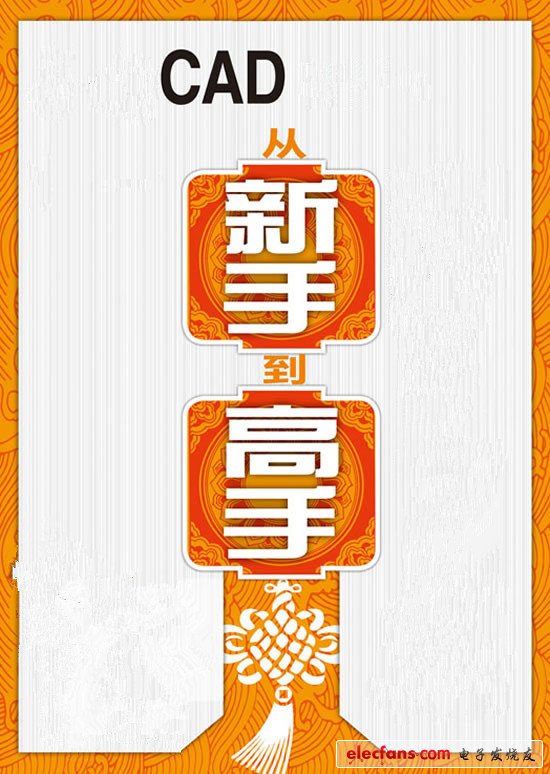
一、遵循一定的作圖原則
為了提高作圖速度,用戶最好遵循如下的作圖原則:
1.作圖步驟:設置圖幅→設置單位及精度→建立若干圖層→設置對象樣式→開始繪圖。
2.繪圖始終使用1:1比例。為改變圖樣的大小,可在打印時設置不同比例或者利用圖紙空間內設置不同比例的視口。
在繪圖前要確定好打印比例,這樣覺得按相應比例設置字高、標注樣式、圖塊比例、多段線寬度等,保證不同比例圖紙打印效果一致。
3.為不同類型的圖元對象設置不同的圖層、顏色及線寬,而圖元對象的顏色、線型及線寬都應由圖層控制(BYLAYER)。對象的顏色和線寬屬性可以影響打印效果,因此要合理規劃,以保證打印時能得到合理效果。
4.需精確繪圖時,可使用柵格捕捉功能,并將柵格捕捉間距設為適當的數值。更多情況下使用對象捕捉或在繪制時直接輸入長度或相對坐標。
5.可以直接在模型空間中將圖框和圖形繪在一起,也可以在布局空間中插入圖框,利用視口排布模型空間的圖形。如果用布局空間,建議一個布局只放一個圖框,并設置并保存好合理的頁面設置,以后打印時就不必再重復設置了。
6.對于有名對象,如視圖、圖層、圖塊、線型、文字樣式、打印樣式等,命名時不僅要簡明,而且要遵循一定的規律,以便于查找和使用。
7.將一些常用設置,如圖層、標注樣式、文字樣式、柵格捕捉等內容設置在一圖形模板文件中(即另存為*.dwt文件),以后繪制新圖時,可在創建新圖形向導中單擊“使用模板”來打開它,并開始繪圖
二、選用合適的命令
用戶能夠駕馭CAD,是通過向它發出一系列的命令實現的。CAD接到命令后,會立即執行該命令并完成其相應的功能。在具體操作過程中,盡管可有多種途徑能夠達到同樣的目的,但如果命令選用得當,則會明顯減少操作步驟,提高繪圖效率。下面僅列舉了幾個較典型的案例。
1.生成直線或線段
(1)在CAD中,使用LINE、XLINE、RAY、PLINE、MLINE命令均可生成直線或線段,但LINE命令使用的頻率最高,也最為靈活,根據需要使用合適的命令。
(2)為保證物體三視圖之間"長對正、寬相等、高平齊"的對應關系,應選用XLINE和RAY命令繪出若干條輔助線,然后再用TRIM剪截掉多余的部分。機械制圖中經常會使用這種方法,由于建筑設計中經常會采用軸網,浩辰建筑、天正建筑等軟件中均可以通過輸入進深和開間值快速創建軸網,后續繪圖可以軸網為尺寸基準。
(3)欲快速生成一條封閉的填充邊界,或想構造一個面域,則應選用PLINE命令。用PLINE生成的線段可用PEDIT命令進行編輯。
(4)當一次生成多條彼此平行的線段,且各條線段可能使用不同的顏色和線型時,可選擇MLINE命令。多線編輯起來不如其他線型方便,也可以用PL線,然后通過偏移(offset)生成。
2.文本
(1)在使用文本注釋時,如果注釋中的文字具有同樣的格式,注釋又很短,則選用TEXT(DTEXT)命令。
(2)當需要書寫大段文字,且段落中的文字可能具有不同格式,如字體、字高、顏色、專用符號、分子式等,則應使用MTEXT命令。
3.復制圖形或特性
(1)在同一圖形文件中,若將圖形只復制一次,則應選用COPY命令。
(2)在同一圖形文件中,將某圖形隨意復制多次,則應選用COPY命令;或者,使用Ctrl+C復制或基點復制命令將需要的圖形復制到剪貼板,然后再使用PASTECLIP(普通粘貼)或PASTEBLOCK(以塊的形式粘帖)命令粘帖到多處指定的位置。
(3)在同一圖形文件中,如果復制后的圖形按一定規律排列,如形成若干行若干列,或者沿某圓周(圓弧)均勻分布,則應選用ARRAY(陣列)命令。
(4)在同一圖形文件中,欲生成多條彼此平行、間隔相等或不等的線條,或者生成一系列同心橢圓(弧)、圓(弧)等,則應選用OFFSET(偏移)命令。
(5)在同一圖形文件中,如果需要復制的數量相當大,為了減少文件的大小,或便于日后統一修改,則應把指定的圖形用BLOCK命令定義為塊,再選用INSERT或MINSERT命令將塊插入即可。
(6)在多個圖形文檔之間復制圖形,可采用兩種辦法。其一,使用命令操作。先在打開的源文件中使用Ctrl+C或COPYBASE命令將圖形復制到剪貼板中,然后在打開的目的文件中用Ctrl+V粘貼、粘貼為塊或選擇性到原點三者之一將圖形復制到指定位置。這與在快捷菜單中選擇相應的選項是等效的。其二,用鼠標直接拖拽被選圖形。注意:在同一圖形文件中拖拽只能是移動圖形,而在兩個圖形文檔之間拖拽才是復制圖形。拖拽時,鼠標指針一定要指在選定圖形的圖線上而不是指在圖線的夾點上。同時還要注意的是,用左鍵拖拽與用右鍵拖拽是有區別的。用左鍵是直接進行拖拽,而用右鍵拖拽時會彈出一快捷菜單,依據菜單提供的選項選擇不同方式進行復制。
(7)在多個圖形之間復制圖形特性,應選用特性匹配(格式刷)命令。
三、使用擴展工具(EXPRESS TOOLS) 所謂擴展工具,實際上是為用戶設計并隨CAD一起免費提供的實用工具庫。國產CAD,例如浩辰CAD提供的擴展工具比AutoCAD更豐富,在AutoCAD基礎上增加了大量實用工具。擴展工具在圖層管理、對象選擇、尺寸標注樣式的輸入/輸出、圖形的編輯修改等眾多方面對CAD進行了功能擴展,使用起來方便快捷,故能明顯提高你繪圖的工作效率。
確認AutoCAD安裝時選擇了Express tools,浩辰CAD等國產CAD安裝時擴展工具會自動安裝上。
四、及時清理圖形
在一個圖形文件中可能存在著一些沒有使用的圖層、圖塊、文本樣式、尺寸標注樣式、線型等無用對象。這些無用對象不僅增大文件的尺寸,而且能降低CAD的性能。用戶應及時使用PURGE(清理)命令進行清理。由于圖形對象經常出現嵌套,清理是可勾選“清理嵌套項目”。
五、打開或關閉一些可視要素
圖形的復雜程度影響到CAD執行命令和刷新屏幕的速度。打開或關閉一些可視要素(如填充、寬線、文本、標示點、加亮選擇等)能夠增強CAD的性能。
(1)關閉寬線顯示。寬線增加了線條的寬度。寬線在打印時按實際值輸出,但在模型空間中是按象素比例顯示的。在使用CAD繪圖時,可通過狀態條上的LWT(線寬)按鈕將線寬顯示關閉,以優化其顯示性能。系統變量LWDISPLAY也控制著當前圖形中的寬線顯示。
(2)如果把QTEXT設為ON,文本會被顯示為方框。這樣,在圖樣中新添加的文本會被隱匿起來只顯示一個邊框,打印輸出時也是如此。該設置對已有文本的影響效果,可使用REGEN命令進行顯示。另外,系統變量QTEXTMODE也控制著文本是否顯示。這在圖樣中的文本較多時,對系統性能的影響是很明顯的。
(3)禁止顯示標示點。所謂標示點,是在選擇圖形對象或定位一點時出現在CAD繪圖區內的一些臨時標記。它們能作為參考點,能用REDRAW或REGEN命令清除,但打印輸出時并不出現在圖紙上。欲禁止標示點顯示,可將BLIPMODE設為OFF,以增強CAD的性能。
(4)取消加亮選擇。在缺省情況下,CAD使用"加亮"來表示當前正被選擇的圖形。然而,將系統變量HIGHLIGHT的值從1改為0,取消加亮選擇時,也可增強CAD的性能。
(5)順便一提的是,將系統變量REGENMODE的值設為0,或者將REGENAUTO設為OFF,可以節省圖形自動重新生成的時間。
(6)如果把FILL設為OFF,則關閉實體填充模式,新畫的跡線、具有寬度的多義線、填充多邊形等,只會顯示一個輪廓,它們在打印時不被輸出。而填充模式對已有圖形的影響效果,可使用REGEN命令顯示出來。另外,系統變量FILLMODE除控制填充模式之外,還控制著所有陰影線的顯示與否。你如果在圖中畫填充顯示不出來,需要檢查一下FILL參數的設置。
當然現在硬件性能越來越好,如果圖紙不大,象填充、文字、選擇亮顯這些還是保留比較好。
六、使用命令別名和加速鍵
CAD為一些比較常用的命令或菜單項定義了別名和加速鍵。使用命令別名和加速鍵可以明顯節省訪問命令的時間。命令別名是在acad.pgp文件(浩辰CAD是icad.pgp)中定義的。用任何文本編輯器打開并編輯該文件,就可以添加、刪除或更改命令別名。用這種方法定義的別名,當重新進入CAD時即可使用。浩辰CAD不必退出就可以利用菜單中:工具>自定義>編輯程序參數重新定義命令別名,定義后就直接可以使用。AutoCAD的擴展工具也提供了類似的工具,但需要在第一次使用新定義的別名之前,執行REINIT命令以對軟件重新初始化。
命令加速鍵是在cui文件中定義的。欲添加、刪除或更改命令加速鍵,用戶可以用自定義界面工具對界面cui文件進行編輯,老版本也可以用文本編輯器對*cad.mnu文件進行編輯修改。修改過的*.mnu文件必須用MENU或MENULOAD命令加載并編譯后,新定義的命令加速鍵方可使用。
以上只是總結了一些常規的技巧,熟話說得好:孰能生巧,當你長時間使用CAD后都會發現一些非常適合自己的操作技巧,利用這些技巧可以成倍提高工作效率。希望我能幫助到大家。祝大家早日成為CAD高手。
?
?
?
?
?
 電子發燒友App
電子發燒友App








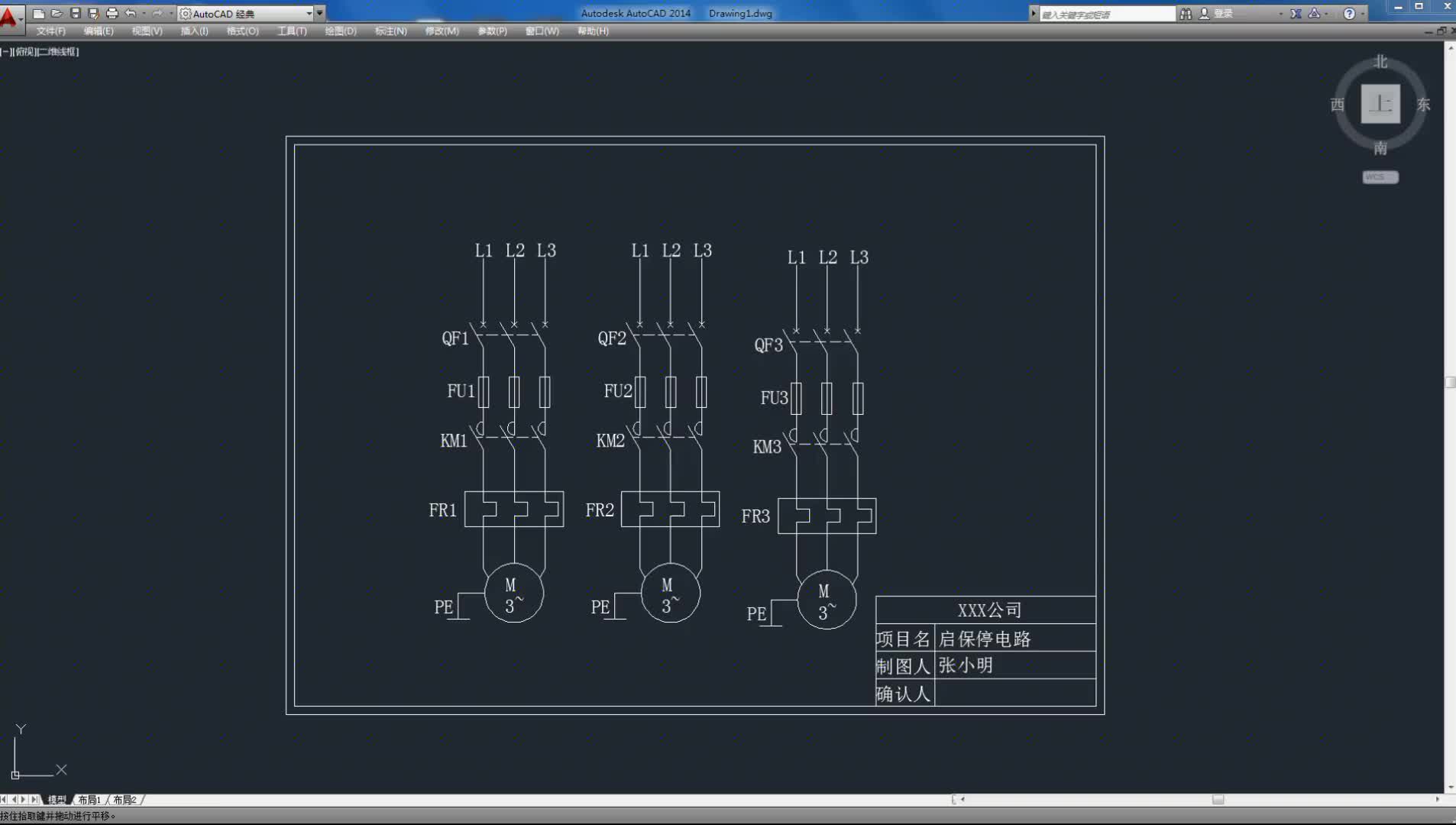



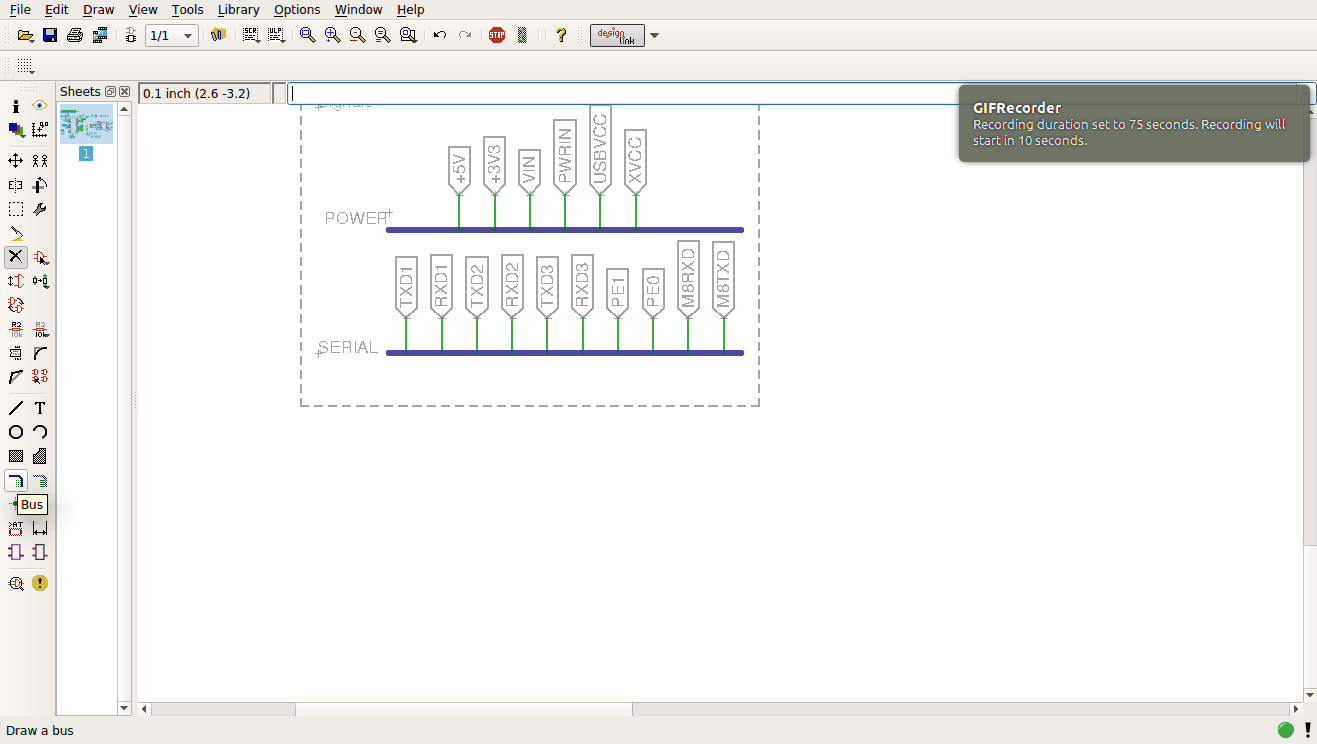

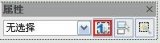














評論